|
|
LAVIE Tab E(Android 4.4アップデート)でホーム画面上のアプリやウィジェットを削除する方法 | ||
LAVIE Tab E(Android 4.4アップデート)でホーム画面上のアプリやウィジェットを削除する方法 |
 | LAVIE Tab E(Android 4.4アップデート)で、ホーム画面上のアプリやウィジェットを削除する方法について教えてください。 |
 | ホーム画面上から利用頻度の少ないアプリやウィジェットを削除することで、ホーム画面を使いやすく整理することができます。 |
はじめに
LAVIE Tab E(Android 4.4アップデート)では、ホーム画面にあるアプリやウィジェットを削除することができます。
ホーム画面からアプリを削除すると、タブレットからアプリ本体がアンインストールされます。
そのため、システムアプリケーションであるアプリはホーム画面から削除することができません。
ウィジェットについては、ホーム画面から削除しても、タブレットからウィジェット本体はアンインストールされません。
※ ここではLAVIE Tab EのAndroid 4.2を、Android 4.4へアップデートしたタブレットで案内しています。
操作手順
LAVIE Tab E(Android 4.4アップデート)でホーム画面上のアプリやウィジェットを削除するには、以下の操作手順を行ってください。
※ ここでは例として、アプリを削除する方法について案内しますが、ウィジェットを削除する場合もほぼ同様の操作が可能です。
ホーム画面を開き、削除したいアプリを長押しします。
ここでは例として、「OneDrive」を削除します。
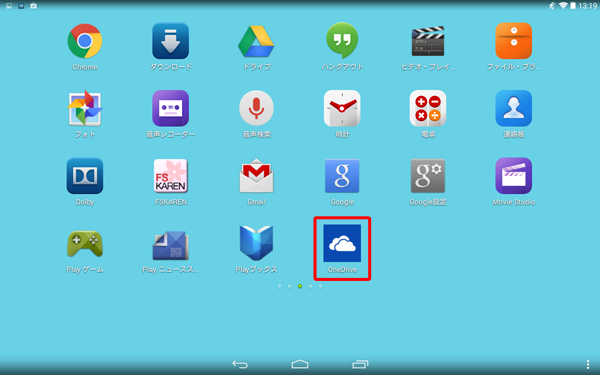
※ ホーム画面を移動する場合は、右または左にスライドします。
補足
ホーム画面から削除できないアプリの場合は、アプリを長押しすると、表示されるゴミ箱のアイコンに赤いマークが表示されます。
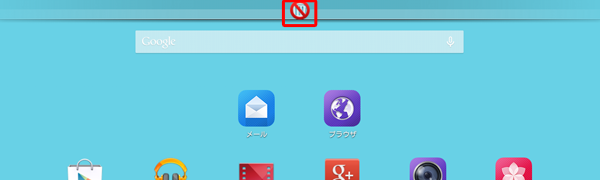
※ ゴミ箱にアプリをスライドさせると、「システムアプリケーションはアンインストールできません。」というメッセージが表示されます。
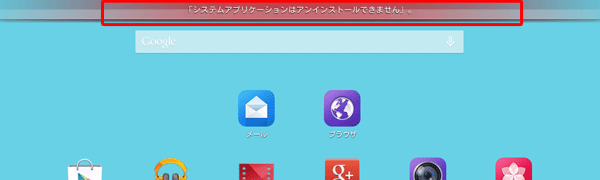
削除したいアプリを長押ししたまま、画面上部に表示されたゴミ箱のアイコンの上にスライドします。
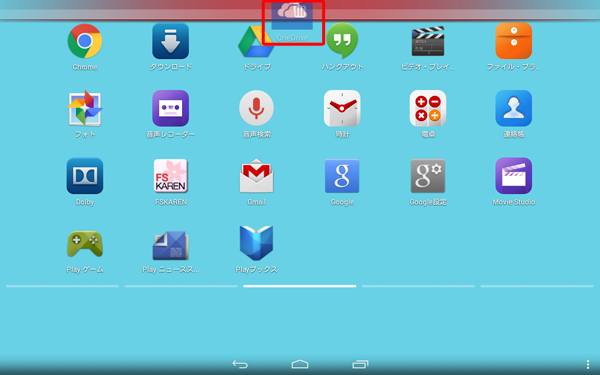
補足
ウィジェットを削除する場合は、手順1~2を行い、ホーム画面から削除されたら完了です。
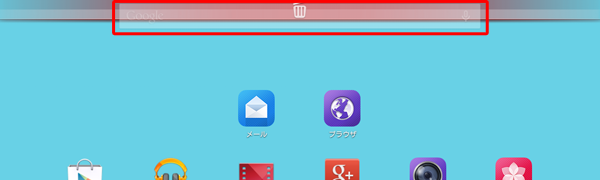
画面上部に「アンインストール(アプリ名)」が表示されたら、「アンインストール」をタップします。
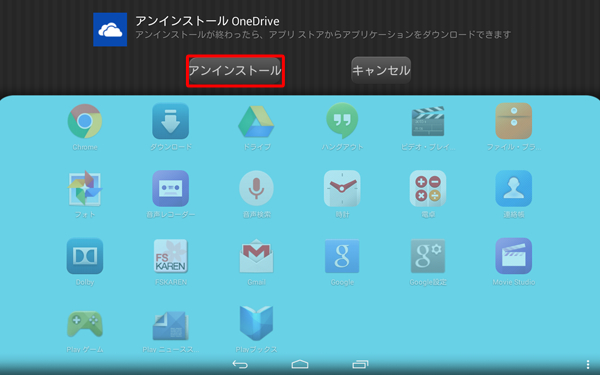
「アンインストールが終了しました。」と表示され、削除したいアプリがホーム画面から消えたことを確認します。
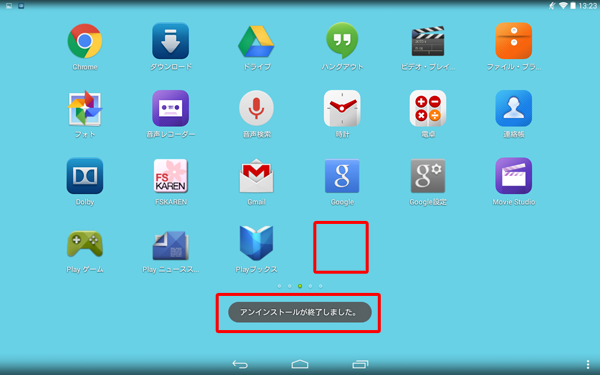
以上で操作完了です。
複数のアプリを削除したい場合は、同じ操作を繰り返し行います。
補足
アプリがタブレットから削除されたかどうかは、「設定」画面からアプリの一覧を表示し、「ダウンロード済み」の一覧から確認できます。
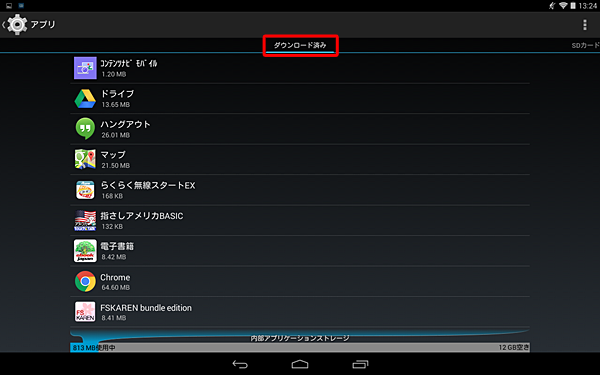
アプリの一覧を確認する方法については、以下の情報を参照してください。
 LAVIE Tab S / E(Android 4.4)でタブレットにインストールしているアプリを一覧で確認する方法
LAVIE Tab S / E(Android 4.4)でタブレットにインストールしているアプリを一覧で確認する方法
対象製品
PC-TE510S1L / PC-TE508S1L / PC-TE508S1W
このQ&Aに出てきた用語
|
|
|











